آموزش ماژول گارانتی
و خدمات پس از فروش
نرم افزار تحت وب هُما
برای تعریف و تدوین گارانتی در نرم افزار حسابداری و فروش هما ، لازم است ابتدا این ماژول را فعال کنیم. در صورتی که زیرسیستم خدمات پس از فروش و گارانتی بر روی نرم افزار شما فعال نیست ، لطفا با کارشناس خود در ارتباط باشید و یا برای فعالسازی به بخش مدیریت اکانت نرم افزار هما مراجعه نمائید.
اگر این ماژول برای شما فعال می باشد ، برای استفاده از این ماژول مراحل زیر را طی کنید:
در ابتدا وارد پنل کاربری خود شده و از منوی سرویس های تکمیلی ، روی گزینه گارانتی و خدمات و سپس زیر مجموعه تعاریف اولیه کلیک کنید.
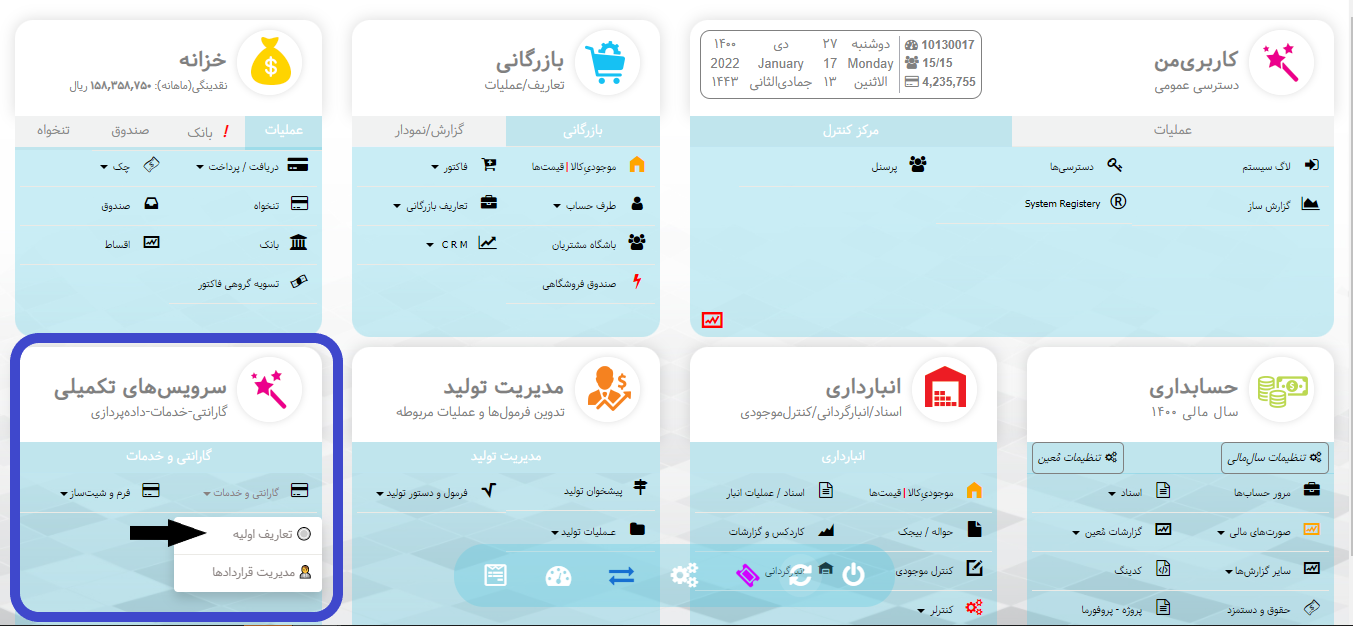
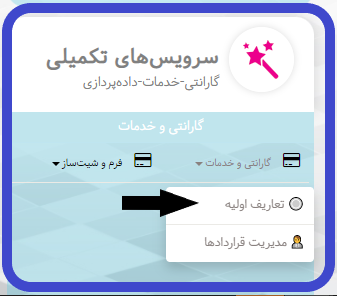
پس از ورود به صفحه تعاریف اولیه ، روی گزینه تعریف گارانتی/قرارداد کلیک کنید.
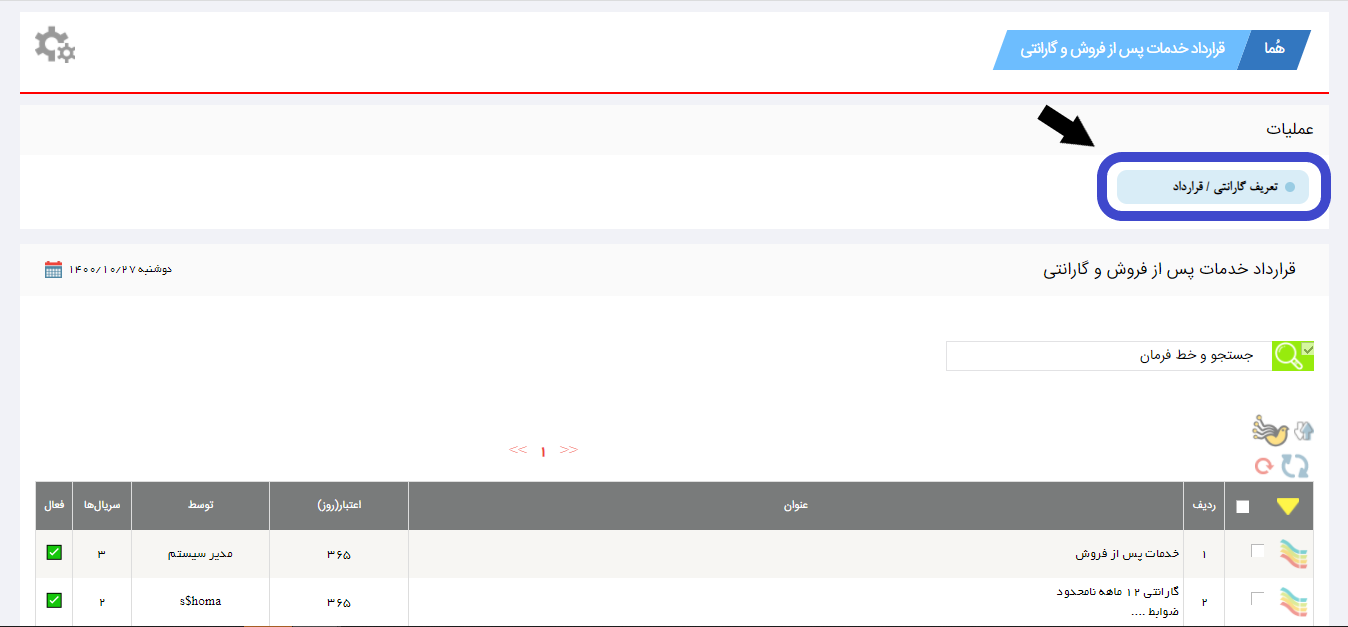
سپس در صفحه جدید ، فرم را با استفاده از راهنمای نشانه گذاری های پایین تصویر، کامل کنید.
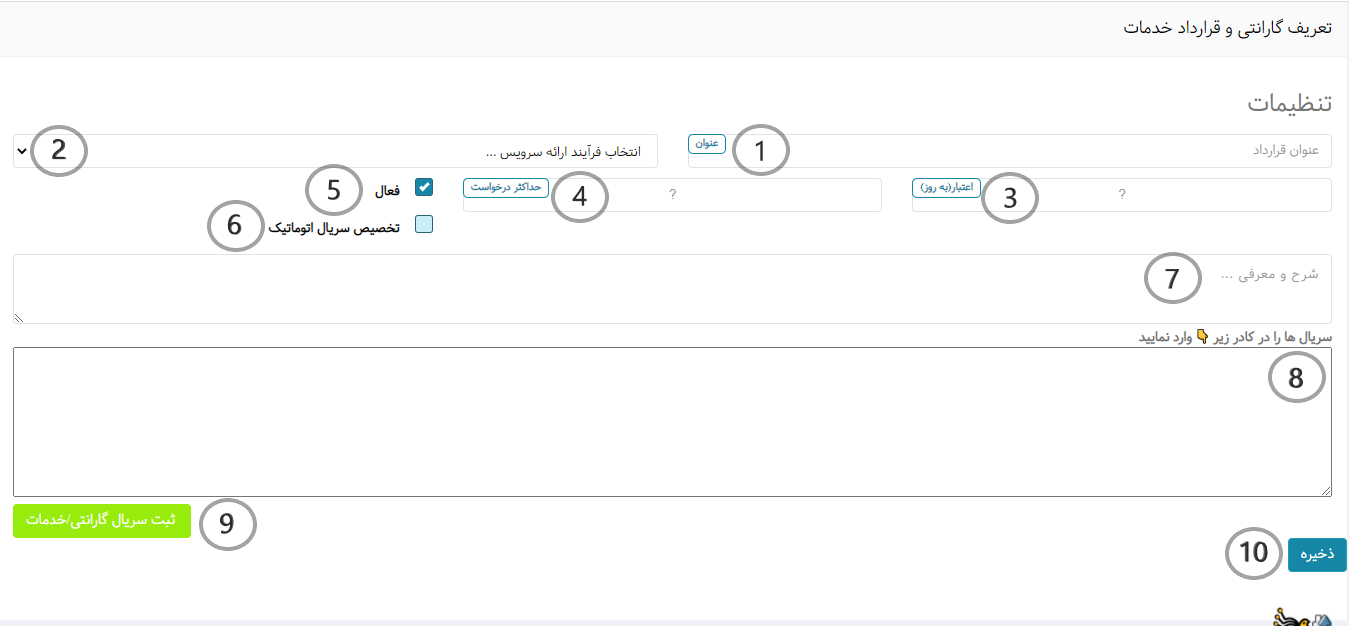
"راهنمای نشانه گذاری ها"
1- عنوان قرارداد یا گارانتی خود را وارد نمایید، برای مثال گارانتی 12 ماهه نامحدود.
2- اگر برای این گارانتی ، فرایندی در نظر دارید ، در این قسمت ، آن فرایند را که از قبل تعریف کرده اید ، انتخاب کنید.
3- اعتبار زمانی گارانتی را به تعداد روز مشخص کنید. برای مثال برای 1 ماه ، 30 روز را انتخاب کنید و یا برای 1 سال ، 365 روز.
4- تعداد حداکثری که بتوانند از این گارانتی استفاده کنند را مشخص کنید.
5- با روشن کردن این گزینه ، گارانتی یا قرارداد جدید فعال می گردد.
6- با فعال کردن این بخش ، قسمت 8 حذف میگردد و زمانی که گارانتی ایجاد می شود ، به صورت اتوماتیک ، یک سریال تعریف می شود.
7- در این قسمت ، می توانید توضیحات مورد نیاز برای گارانتی ایجاد شده را وارد کنید.
8- در این قسمت ، سریال های گارانتی را وارد کنید تا در فاکتور اضافه نموده و استفاده شود.
9- با کلیک کردن بر روی این گزینه ، سریال های مورد نظر را ثبت کنید.
10- پس از کامل کردن لیست ، روی این گزینه کلیک کنید تا گارانتی یا قرارداد خدمات پساز فروش ایجاد شود.
سپس وارد صفحه پیشخوان شده و از منوی بازرگانی ، روی گزینه فاکتور و سپس زیر مجموعه مرور فاکتورها و یا صدور فاکتور جدید کلیک کنید.
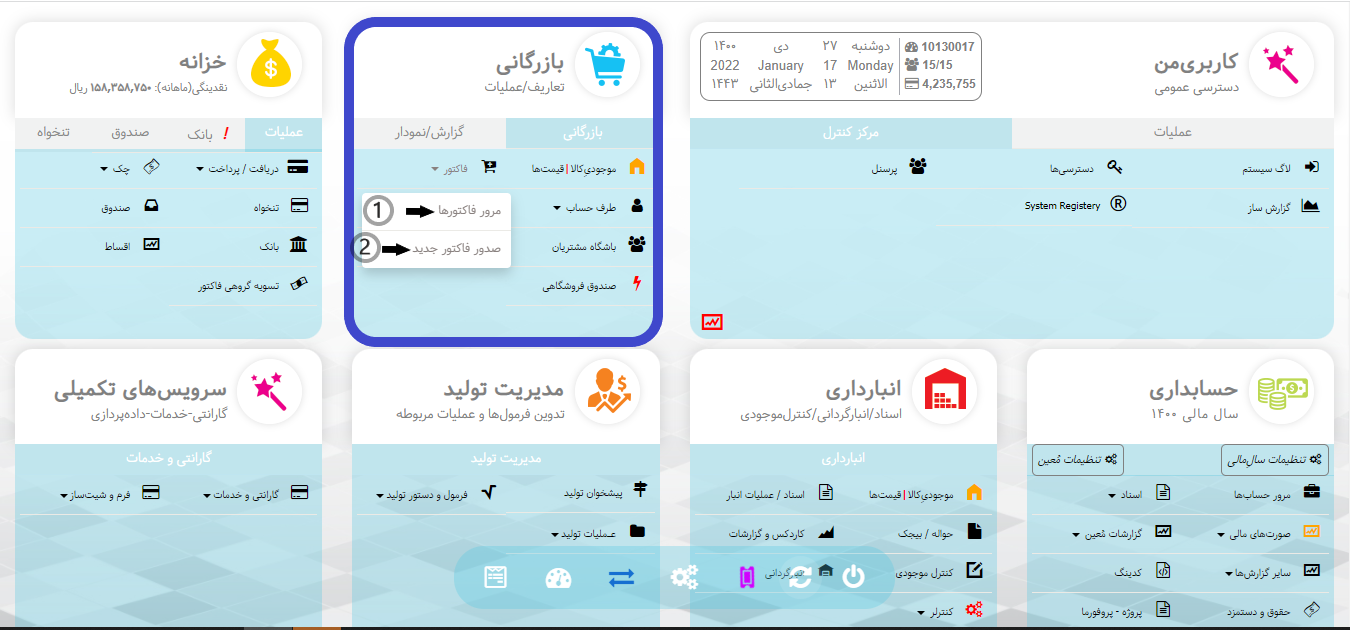
مرور فاکتورها
پس از کلیک کردن بر روی این گزینه ، وارد صفحه جدیدی خواهید شد که در این صفحه روی گزینه فاکتورهای فروش کلیک کنید.
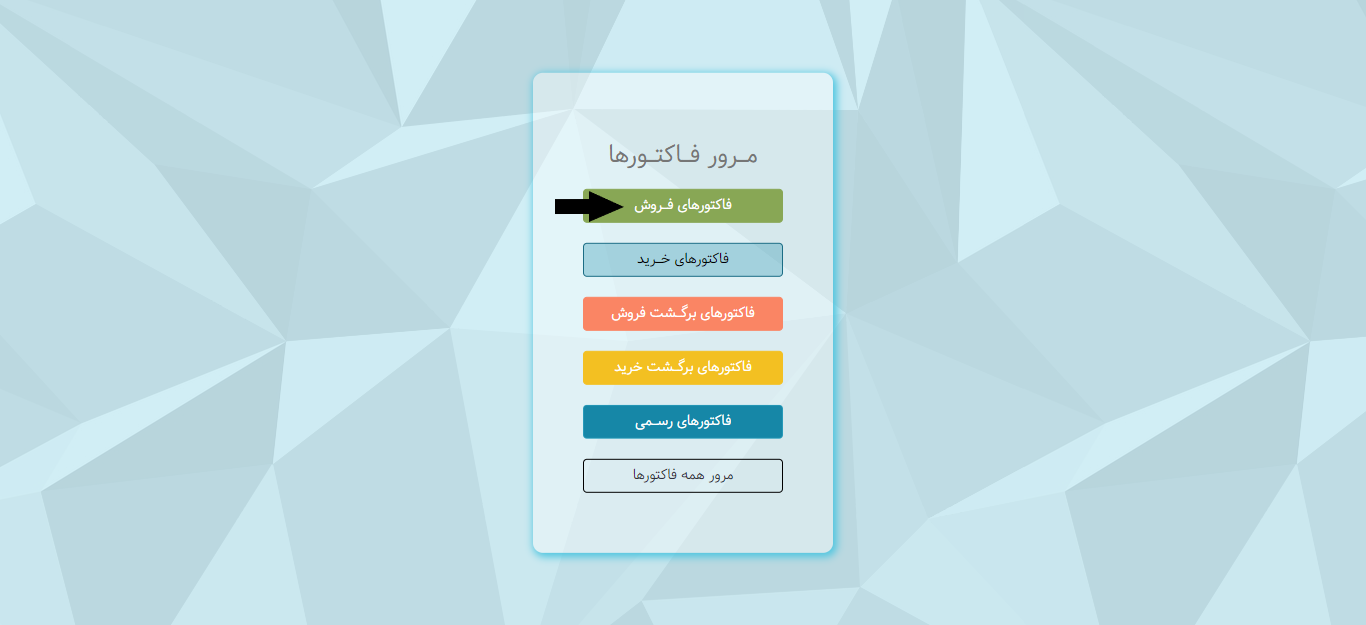
سپس وارد صفحه دیگری مشابه تصویر زیر خواهید شد.
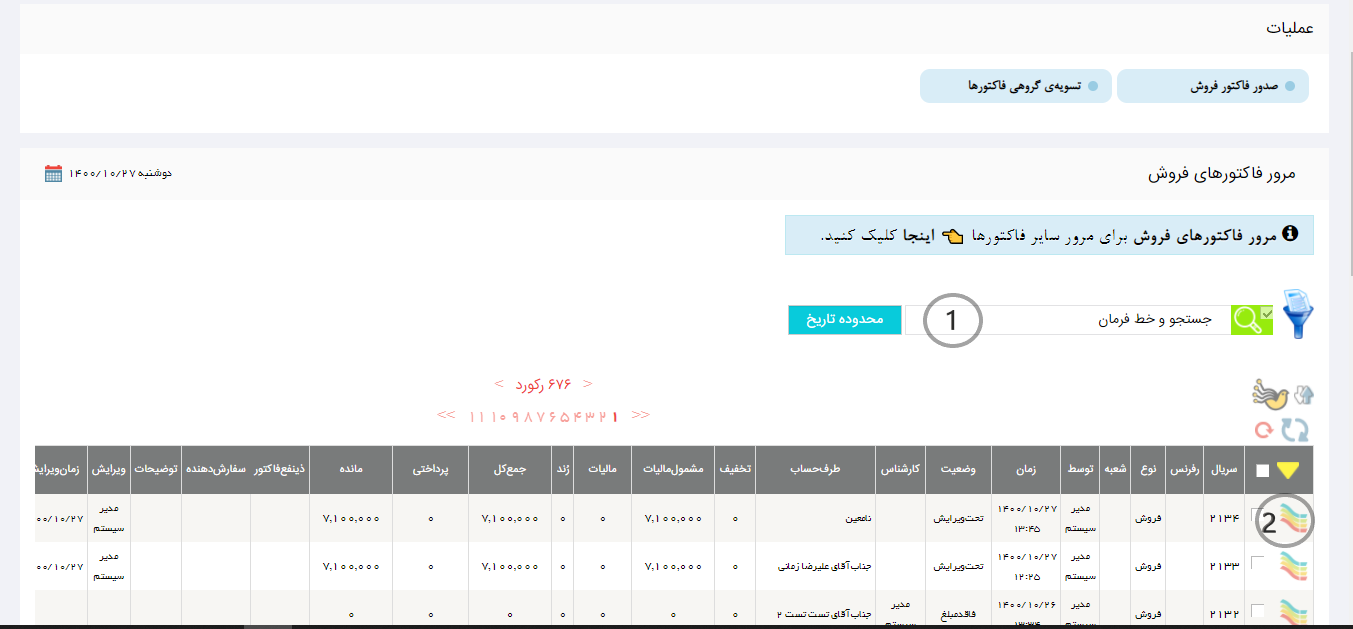
1- در این قسمت ، فاکتور مورد نظر خود را جست و جو کنید.
2- با کلیک کردن روی این گزینه ، چند زیرمجموعه به شما نشان داده خواهد شد که برای ویرایش ، روی گزینه اول که در تصویر بعد مشخص شده است کلیک کنید.
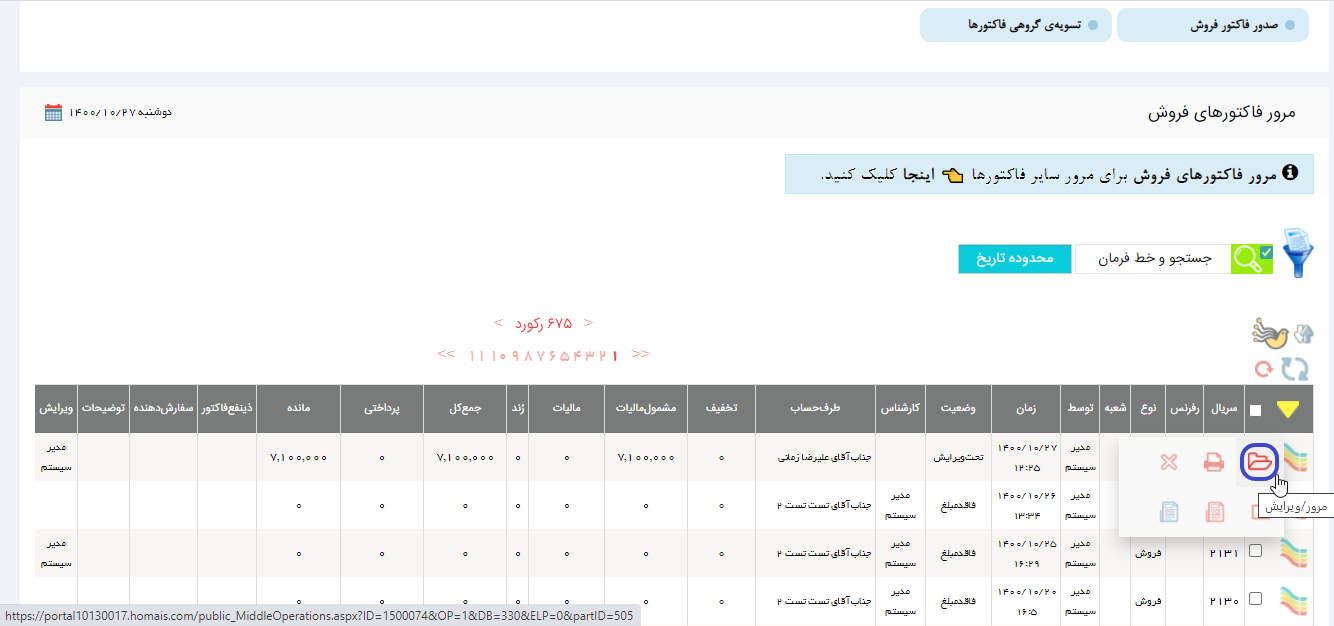
وقتی روی این گزینه یعنی ویرایش فاکتور کلیک می کنید، صفحه فاکتور مورد نظر باز می شود و می توانید قرارداد خدمات پس از فروش یا گارانتی را که تعریف کرده اید به ازای یک سریال قرارداد جدید برای این کالا فعال کنید.
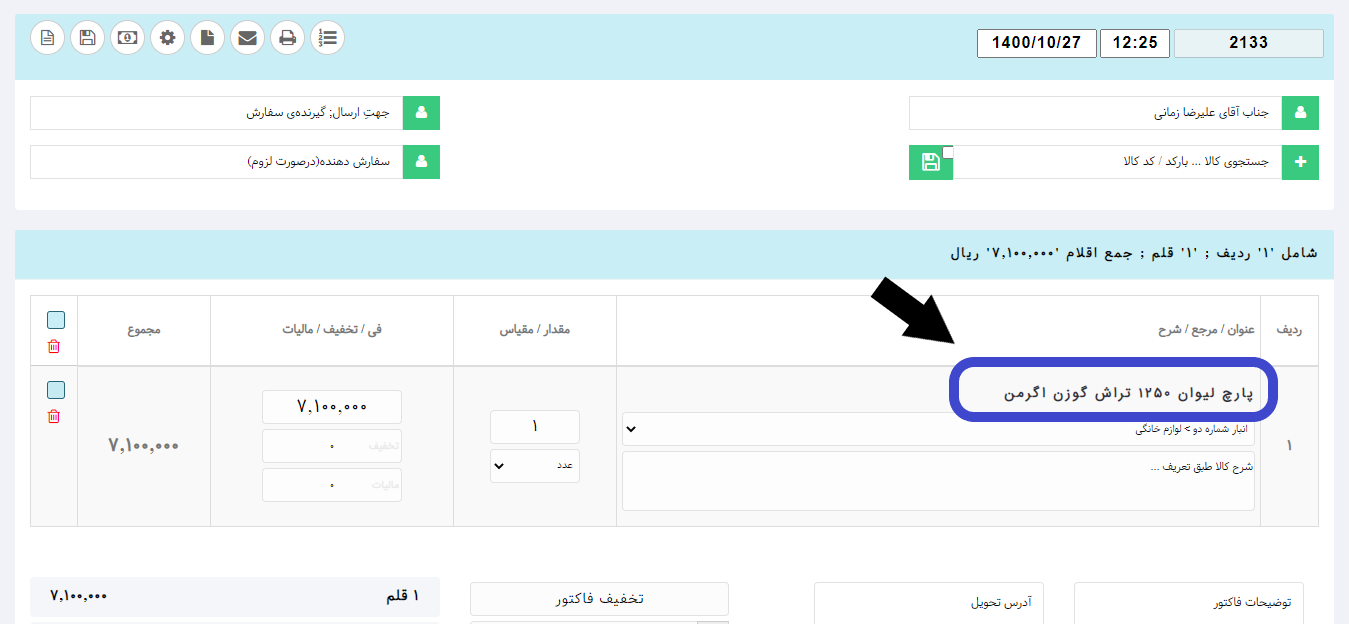
در این قسمت ، بر روی نام کالا کلیک کنید تا صفحه گارانتی و خدمات پس از فروش باز شود.
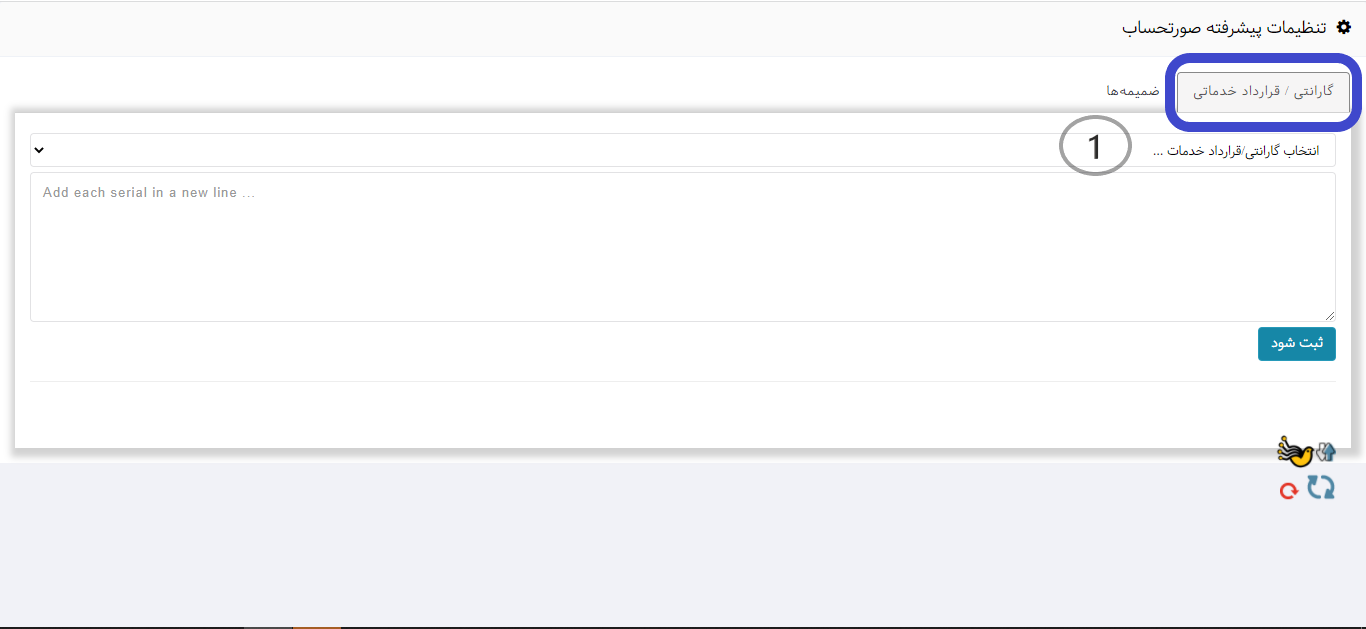
1- در این قسمت می توانید قراردادی که از قبل تعریف کرده اید را انتخاب کنید که این قرارداد یا گارانتی ها به دو صورت خواهند بود:
اگر مشخص کرده باشید که به صورت اتوماتیک سریال برای کالا صادر شود و تیک این مورد را فعال کرده باشید، نیازی به وارد کردن دستی سریال نیست و پس از انتخاب نوع گارانتی یا قرارداد خدمات، نرم افزار به طور اتوماتیک برای کالای مورد نظر، سریالی را درنظر خواهد گرفت و صفحه ای مشابه تصویر زیر مشاهده خواهید کرد.
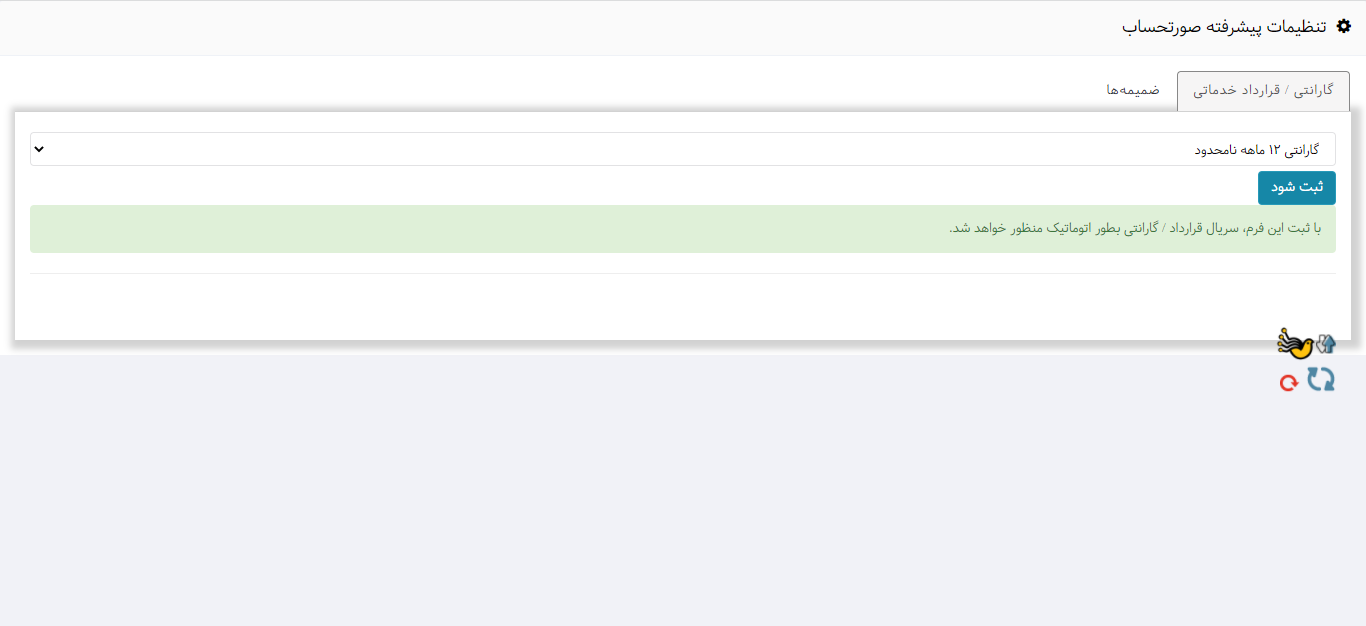
پس از این که قرارداد خدمات پس از فروش یا گارانتی مورد نظر را انتخاب کردید ، روی گزینه ثبت شود کلیک کنید.
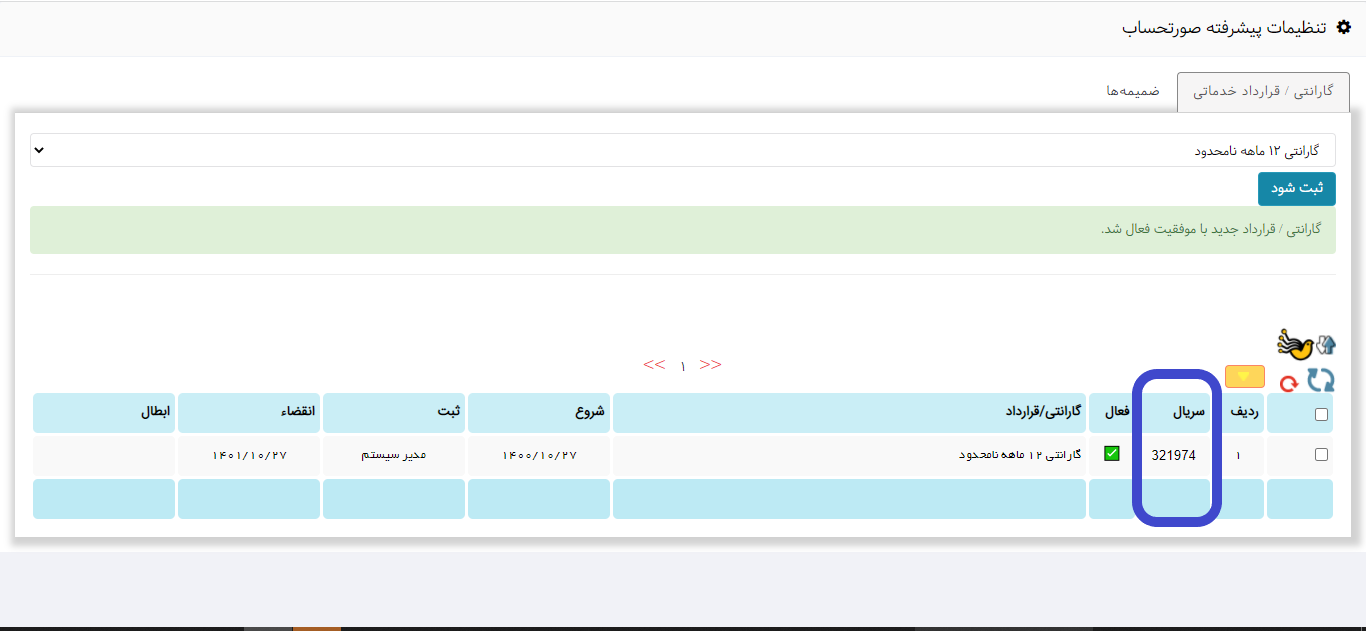
پس از ثبت قرارداد یا فعالسازی گارانتی و خدمات در قسمت مشخص شده ، می توانید سریال صادر شده برای این قرارداد/گارانتی را مشاهده کنید.
اگر قرارداد خدمات پس از فروش یا سریال گارانتی که برای این کالا در نظر گرفته اید، به نوعی تعریف نشده باشد که به صورت اتوماتیک به قرارداد یا گارانتی ، سریال اختصاص بدهد ، پس از انتخاب گارانتی ، صفحه ای مشابه تصویر زیرمشاهده خواهید کرد.
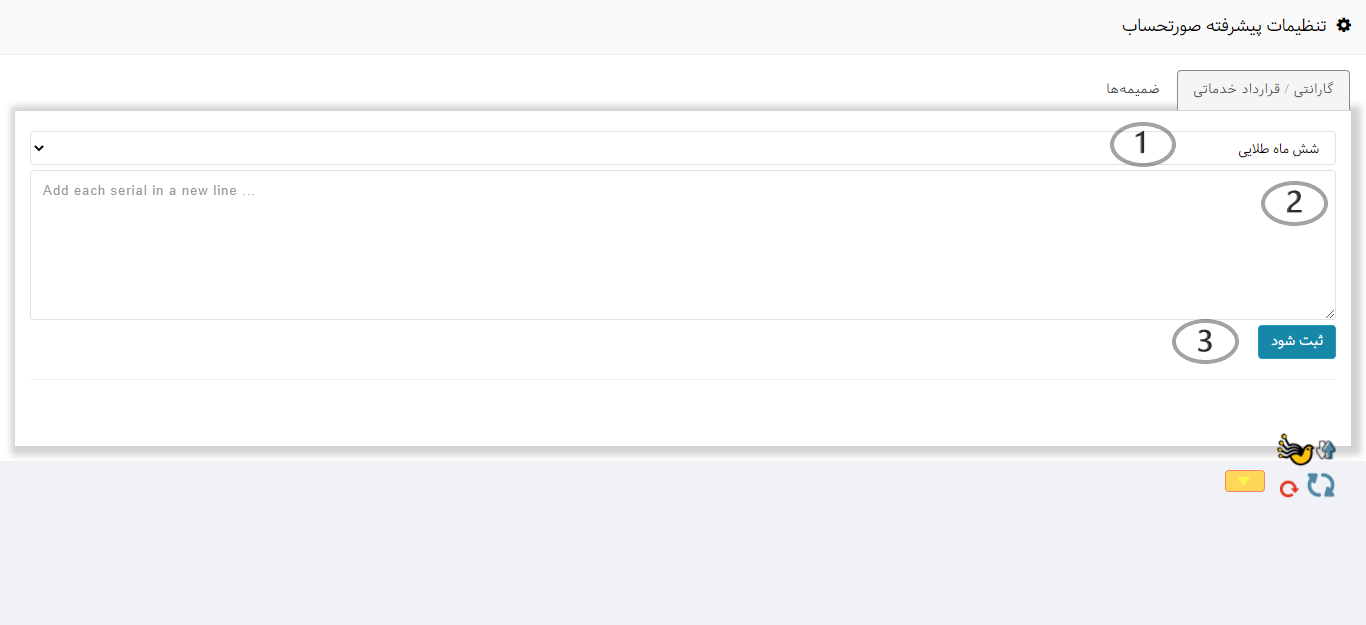
1- گارانتی مورد نظر خود را انتخاب کنید.
2- یکی از کدهایی که زمان تشکیل این گارانتی وارد کرده اید را وارد کند.
3- تغییرات را ثبت کنید.
صدور فاکتور
برای آموزش صدور فاکتور جدید اینجا کلیک کنید.
پس از این که آموزش فاکتور جدید را مطالعه کردید و فاکتور خود را ایجاد کردید، روی نام فاکتور خود کلیک کرده و وارد صفحه گارانتی و خدمات پس از فروش شوید. سپس مراحل را همانطور که در بالا توضیح داده شده است انجام دهید.
در مرحله بعد دوباره وارد صفحه پیشخوان شوید و از قسمت سرویسهای تکمیلی، روی گزینهی گارانتی و خدمات و زیر مجموعه مدیریت قراردادها کلیک کنید.
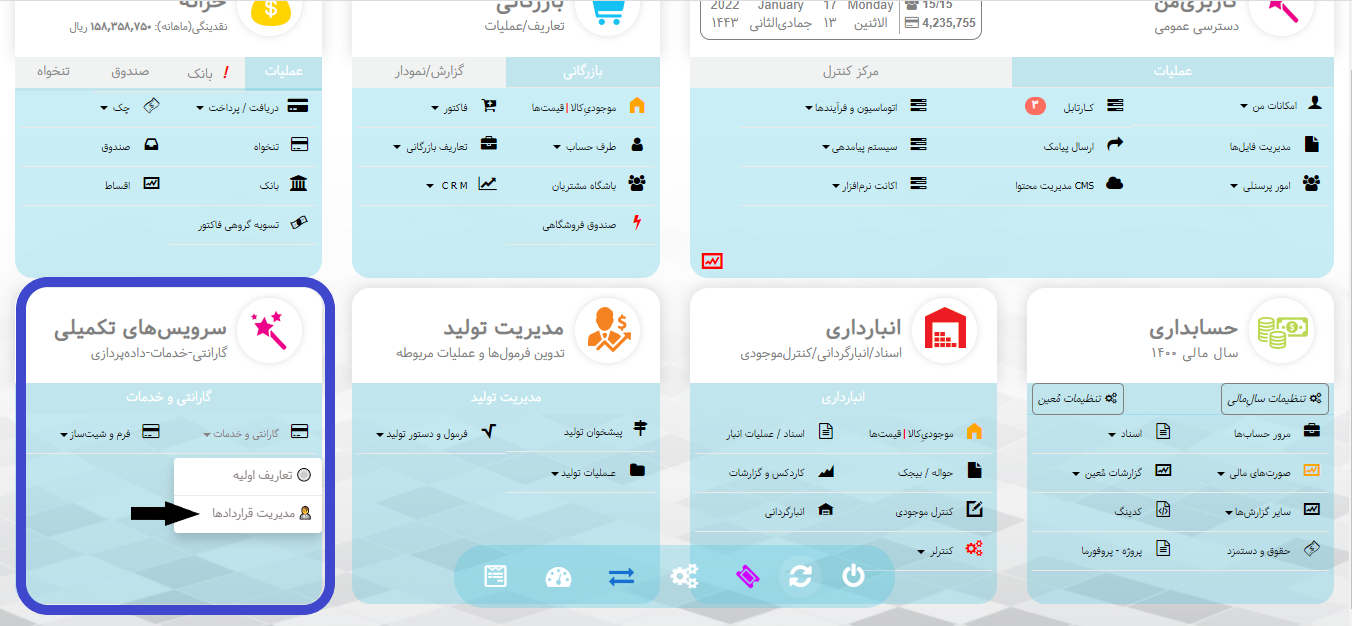
پس از کلیک بر روی گزینه مدیریت قراردادها، وارد صفحه جدید می شوید که در این صفحه می توانید قراردادهای خود را مشاهده نمایید.
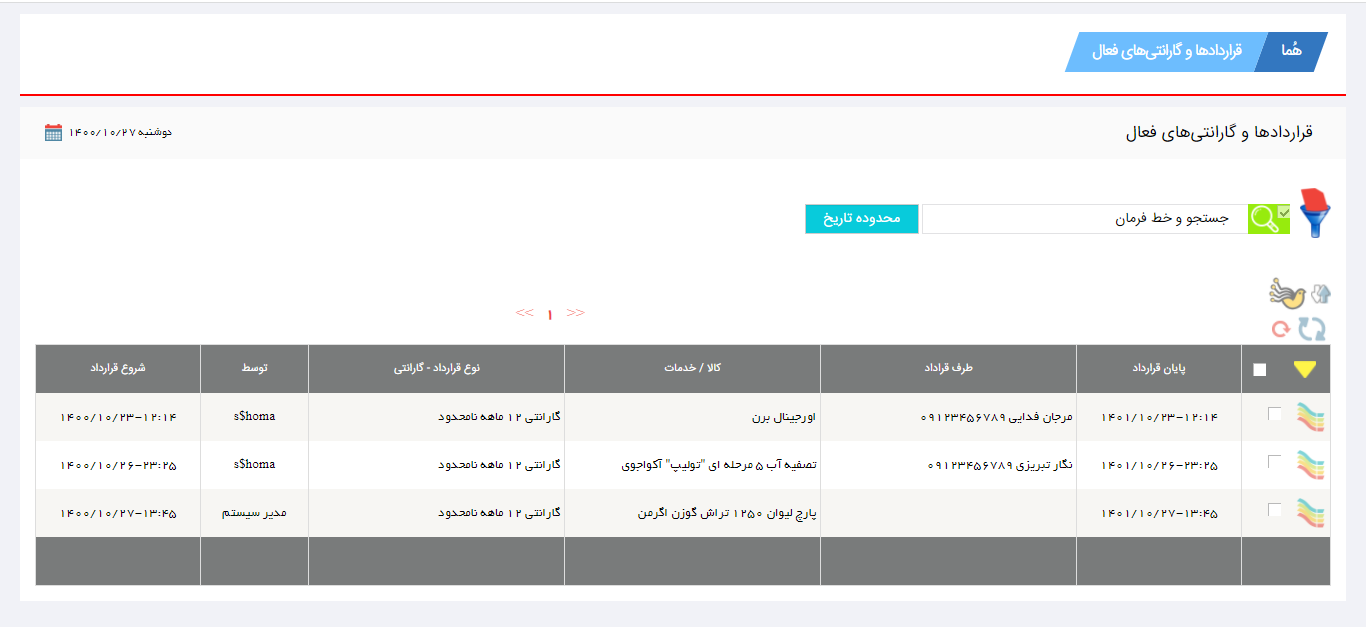
توجه داشته باشید که در این صفحه می توانید از فیلترهای مختلفی استفاده نمایید. برای مثال می توانید به این صورت فیلتر کنید که فقط فاکتورهای منقضی شده و یا فعال و ... را ببینید.
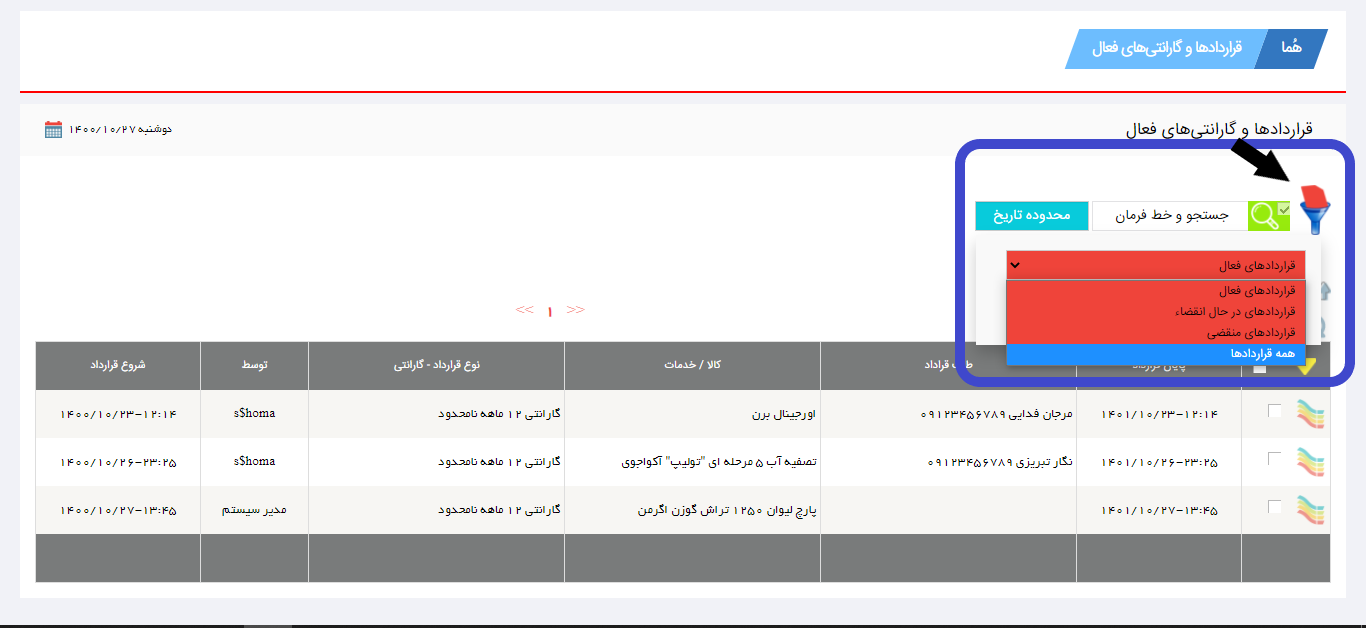
همچنین در این صفحه ، در قسمت محدوده تاریخ می توانید با جستجوی زمان منقضی شدن گارانتی ها، گارانتی های سررسید شونده در روز مورد نظر خود را فیلتر کنید.
قیمت گذاری برای گارانتی و خدمات
اگر نیاز است تا برای گارانتی یا خدمات پس از فروش مبلغ مشخص کنید؛ در ابتدا باید یک کالا با نام گارانتی یا خدمات پس از فروش تعریف کنید. برای آموزش تعریف کالا اینجا کلیک کنید.
سپس زمانی که کالای مورد نظر را به فاکتور اضافه کردید، کالایی که با نام گارانتی یا خدمات پس از فروش تعریف کرده اید را نیز اضافه کنید و پس از اضافه شدن کالا به فاکتور همانطور که بالاتر توضیح داده ایم روی نام کالا کلیک کرده و گارانتی که از قبل تعریف کرده اید را برای این کالا تعیین کنید.
در نظر داشته باشید که اگر چند نوع گارانتی یا خدمات پس از فروش دارید؛ در زمان تعریف کالا، برای کالایی که مشخص می کنید؛ مبلغ را وارد نکنید تا در فاکتور بتوانید مبلغ مورد نظر برای هر نوع از گارانتی یا خدمات پس از فروش را به صورت دستی وارد کنید.